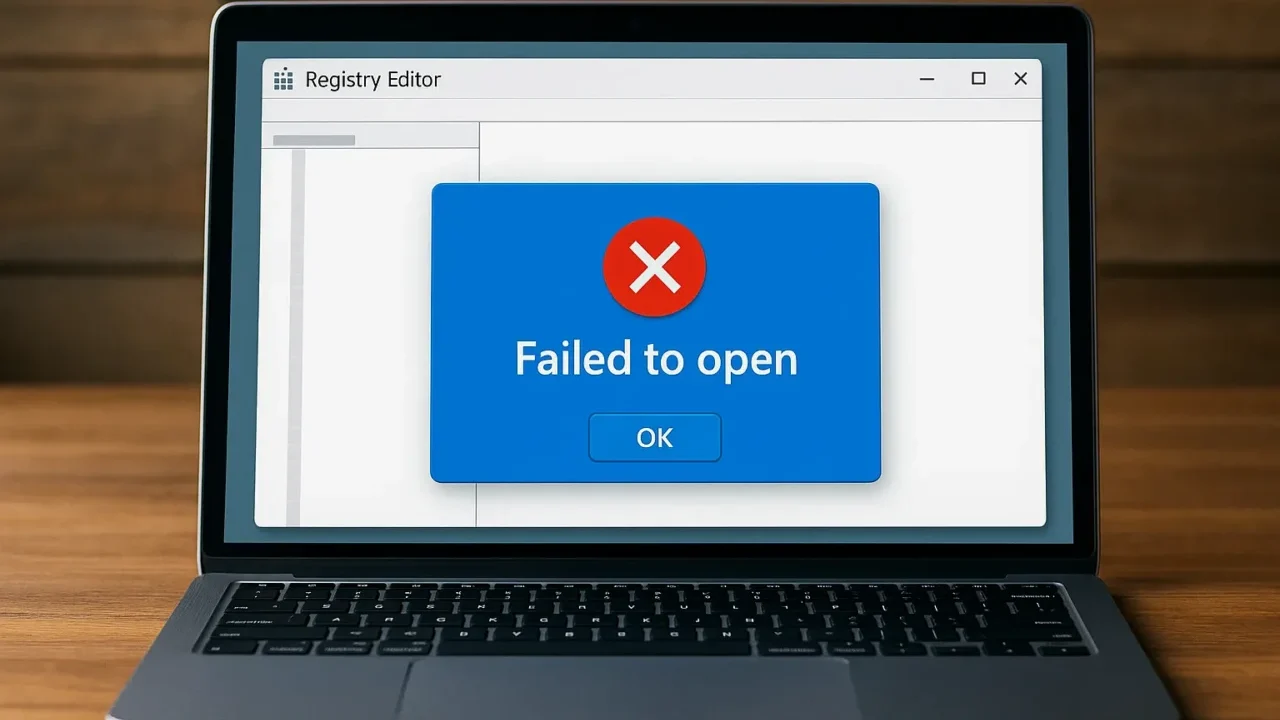突然、レジストリエディタ(regedit.exe)が起動しないという状況に困っていませんか?Windowsの設定を調整しようとした矢先に、予期せぬ不具合で操作が進まなくなると不安になりますよね。
- 「管理者として実行」でも起動しない
- コマンドからも反応がない
- セーフモードでも開けない
こうした症状は、軽度な設定エラーからOS内部の深刻なファイル破損まで、原因が複雑に絡み合っている可能性があります。
誤った操作でレジストリを破損すると、Windows自体が正常に起動しなくなる恐れがあります。
本記事では、原因と対処法を段階的にわかりやすく解説しています。安全な手順で修復し、再び正常に操作できるよう導きます。
もし自力での修復に不安がある場合や、重要な設定やデータが関わっている場合は、無理に操作を続けずにご相談ください。大切なデータの場合、相談から初期診断・お見積りまで24時間365日体制で無料でご案内しています。
目次
レジストリエディタが起動しない原因
レジストリエディタが開けない原因は、アクセス権の制限やシステムエラー、ウイルスの影響など多岐にわたります。問題の深刻度によってはデータ損失やOS不調につながる恐れもあります。
システムファイルの破損
Windowsの重要なファイルが破損していると、regedit.exeの起動に必要なリソースが機能しなくなります。sfc /scannowで修復可能な場合もありますが、DISMを併用することでより深部の修復が行えます。
ウイルス・マルウェアの影響
マルウェアが「DisableRegistryTools」などの値を変更し、regeditの起動をブロックするケースがあります。感染している場合はセキュリティソフトでの駆除が必要です。自力での対応に不安がある方は、専門業者に相談することをおすすめします。
アクセス権・ポリシー制限
レジストリエディタがグループポリシーで無効化されていたり、管理者権限がないユーザーで操作している場合、起動できません。「gpedit.msc」などで設定の見直しが必要です。
レジストリの構造的エラー
255バイトを超える長すぎるキーが存在したり、システム的に整合性の取れないレジストリ構造が起因することもあります。この場合、手動での修復は難しく、最悪OSが起動不能となる可能性もあります。
ストレージの物理障害
HDDやSSDに物理的な障害が発生していると、システムファイルやレジストリデータにアクセスできず、regedit.exeの起動も阻害されます。特にSSDの場合、突然のシャットダウンや通電異常によってデータの整合性が失われやすい傾向があります。
ストレージ障害による起動不能はデータ消失のリスクが極めて高く、自己対処では症状が悪化する恐れがあります。
このような場合は、データ復旧の専門業者へ相談し、慎重な対応を行う必要があります。当社では、相談から初期診断・お見積りまで24時間365日無料でご案内しています。まずはお気軽にご相談ください。
【要注意】自力対応が招くデータ損失のリスク

- 相談実績46万件以上(2011年1月~)の豊富な対応経験に基づき、個人・法人問わず幅広いトラブルに対応
- 一部復旧を含む復旧件数割合91.5%(※内、完全復旧57.8%。復旧件数割合=データ復旧件数/データ復旧ご依頼件数。2023年10月実績)という業界トップクラスの技術力
- 他社で「復旧不可」とされた機器の対応実績が7,300件越えにものぼり、独自の復旧技術を保有
大切なデータを守るには、まずは自力対応よりも専門的な判断が欠かせません。操作を誤る前に、まずは当社にご相談ください。
レジストリエディタが起動しない問題を解決する対処法
ここでは、regeditが起動しない問題を解決するために試すべき具体的な手順を紹介します。トラブルの軽度なものから順に、安全なステップで対応可能です。
管理者として実行
最も簡単で基本的な手順です。管理者権限で起動することで、制限を解除して動作することがあります。
- デスクトップで「regedit.exe」を右クリック
- 「管理者として実行」を選択
- ユーザーアカウント制御が出た場合は「はい」を選択
DisableRegistryToolsの修正
レジストリキーが原因でブロックされている場合の対処法です。
- 「cmd」を管理者権限で起動
- 以下のコマンドを入力 reg add “HKCU\Software\Microsoft\Windows\CurrentVersion\Policies\System” /v DisableRegistryTools /t REG_DWORD /d 0 /f
- regeditを再度実行
タスクマネージャー経由で起動
通常のGUIから起動できない場合でも、タスクマネージャー経由なら起動できることがあります。
- Ctrl + Shift + Escでタスクマネージャーを開く
- 「ファイル」→「新しいタスクの実行」
- 「regedit」と入力し、OKをクリック
SFCとDISMでシステム修復
この方法はシステムファイルの破損を修復するためのものです。誤操作により状態が悪化するリスクもあるため、専門業者に相談する選択肢もご検討ください。
- 「cmd」を管理者として起動
- 「sfc /scannow」と入力して実行
- 完了後、「DISM /Online /Cleanup-Image /RestoreHealth」を実行
システムの復元
以前の復元ポイントを使って正常な状態に戻す方法です。
- スタートメニューで「回復」と検索し、「回復」→「システムの復元」を選択
- 利用可能な復元ポイントを選ぶ
- ガイドに従って復元を完了
セーフモードで起動
通常モードで起動できない場合、安全な状態でレジストリ修復が可能です。
- 設定→更新とセキュリティ→回復→「今すぐ再起動」を選択
- オプション選択画面で「トラブルシューティング」→「詳細オプション」→「スタートアップ設定」
- 再起動後、「セーフモードとネットワークを有効にする」を選択
専門業者に相談する
以上の対処法を試してもレジストリエディタが起動しない、あるいは操作に不安がある場合は、専門業者への相談が最善です。
デジタルデータリカバリーは、これまでに46万件以上の相談実績(※1)を持ち、一部復旧を含む復旧件数割合91.5%(※2)という高い成果を上げています。初期診断とお見積りは無料で、24時間365日対応していますので、不安を感じた時点でお気軽にご相談いただけます。
※1 期間:2011年1月以降
※2 内、完全復旧57.8%。復旧件数割合=データ復旧件数/データ復旧ご依頼件数。2023年10月実績
自力で対応できない場合はデータ復旧の専門業者に相談する

自力で対応できない場合や、機器が物理的に破損している場合、個人での修復は困難です。重要なデータが含まれている場合、データ復旧専門業者に依頼するのが最も安全です。
データ復旧業者では、問題の根本原因を特定し、安全にデータを回復する最善の方法を提案できます。デジタルデータリカバリーでは、相談から初期診断・お見積りまで24時間365日体制で無料でご案内しています。まずは復旧専門のアドバイザーへ相談することをおすすめします。
デジタルデータリカバリーの強み

デジタルデータリカバリーは「データ復旧専門業者17年連続データ復旧国内売上No.1」(※1)の実績を持つデータ復旧業者です。
データ復旧の技術力として、一部復旧を含む復旧件数割合92.6%(※2)を誇っています。
他社で「復旧不可能」と判断された機器を、当社が復旧に成功した事例は数えきれません。実際に、他社復旧不可相談件数でも8,000件超 (算出期間:2016年6月1日~) を超えています。
これこそが“データ復旧の最後の砦”と呼ばれる理由です。どんな状態でも、諦める前にまずはご相談ください。最善を尽くしてデータを取り戻します。
※1:データ復旧専門業者とは、自社及び関連会社の製品以外の製品のみを対象に保守及び修理等サービスのうちデータ復旧サービスを提供し、その売上が総売上の50%以上を占める企業のこと ※第三者機関による、データ復旧サービスでの売上の調査結果に基づく(算出期間:2007年~2023年)
※2:2025年9月実績。一部復旧:完全復旧に至らなかったが、一部復旧できた場合。完全復旧:復旧希望データを100%復旧できた場合
初期診断・相談・見積まで無料で対応可能
初期診断とは、機器に発生した障害の原因を正確に特定し、復旧の可否や復旧方法を確認する工程です。デジタルデータリカバリーでは、経験豊富な技術者が「初期診断」を行い、内部の部品にダメージを与えることなく問題を見つけます。
データ障害のパターン15,000種類以上もありますが、「ご相談件数46万件超」(算出期間:2011年1月1日~)を持つ当社は、それぞれの障害原因をデータベースから即座に情報を引き出し、原因を正確に特定できる体制を整えています。
よくある質問
いえ、かかりません。当社では初期診断を無料で実施しています。お客様の機器に初期診断を行って初めて正確なデータ復旧の費用がわかりますので、故障状況を確認しお見積りをご提示するまで費用は頂いておりません。
※ご郵送で機器をお預けいただいたお客様のうち、チェック後にデータ復旧を実施しない場合のみ機器の返送費用をご負担頂いておりますのでご了承ください。
機器の状態によって故障の程度が異なりますので、復旧完了までにいただくお時間はお客様の機器お状態によって変動いたします。
弊社は、復旧完了までのスピードも強みの1つで、最短即日復旧・ご依頼の約8割を48時間以内に復旧完了などの実績が多数ございます。ご要望に合わせて柔軟に対応させていただきますので、ぜひご相談ください。
営業時間は以下の通りになっております。
365日24時間、年中無休でお電話でのご相談・復旧作業・ご納品・アフターサービスを行っています。お困りの際は是非ご相談ください。
電話受付:0:00~24:00 (24時間対応)
電話番号:0800-333-6302
来社受付:9:30~21:00
復旧できる可能性がございます。
弊社では他社で復旧不可となった機器から、データ復旧に成功した実績が多数ございます。 他社大手パソコンメーカーや同業他社とのパートナー提携により、パートナー側で直せない案件を数多くご依頼いただいており、様々な症例に対する経験を積んでおりますのでまずはご相談ください。
この記事を書いた人

デジタルデータリカバリー データ復旧エンジニア
累計相談件数46万件以上のデータ復旧サービス「デジタルデータリカバリー」において20年以上データ復旧を行う専門チーム。
HDD、SSD、NAS、USBメモリ、SDカード、スマートフォンなど、あらゆる機器からデータを取り出す国内トップクラスのエンジニアが在籍。その技術力は各方面で高く評価されており、在京キー局による取材実績も多数。2021年に東京都から復旧技術に関する経営革新優秀賞を受賞。